Kuidas telefoni helin panna. Tavaline viis helini asendamiseks
- Kuidas muuta helinat Android 6.0 Marshmallow?
- Helina määramine mängija kaudu
- Kontakt meloodia
- Paigaldamine tavalise mängija kaudu
- Kuidas oma meloodiat failihalduri kaudu üles panna
- Kuidas seadete abil meloodiat seada
- Androidi meloodia seadmise viisid
- Paigaldamine sisseehitatud mängija kaudu
- Installimine failihalduri abil
- Installimine seadme sätete kaudu
- Tavaline viis helini asendamiseks
- Meloodia installimise protsessi lihtsustamine Android 5 ja 6 versioonidele
Kui keegi teile helistab, kuulete meloodiat. Kas soovite seda muuta? Lugege meie juhiseid.
Erinevalt samast iOS-ist, kus helinu muutmine on terve protseduur, on Androidi puhul kõik lihtne ja mõne minutiga seadistatav. Täna räägime mitmest viisist, kuidas muuta oma Android-nutitelefonis helin.
Kuidas muuta helinat Android 6.0 Marshmallow?
Esiteks näitame teile, kuidas panna soovitud helin puhtale Android 6.0-le. Android 7.0 Nugati puhul on põhimõte täpselt sama.
1. Minge jaotisse "Seaded", "Helid ja teatised" (või lihtsalt "Helid"). Profiilinimest „Üldine” paremal klõpsake seadete käiku.
2. Klõpsake “Ringtone” ja valige hüpikaknas “Open with Media Storage”.
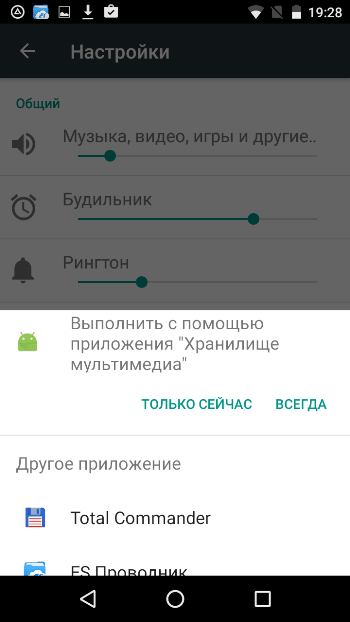
3. Ilmuvas aknas peaks olema kogu nutitelefonis olev muusika. Valige soovitud laul ja klõpsake nuppu OK.
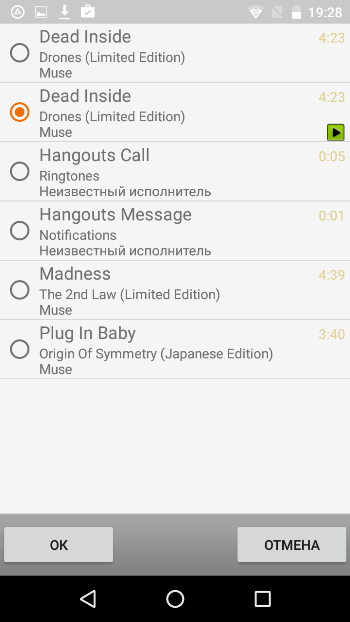
Helina määramine mängija kaudu
Sõltuvalt Androidi versioonist ja nutitelefonide kaubamärgiga kestadest on erinevad mängijad eelinstalleeritud. Mõni lubab teil helinat muuta, mõni mitte. Lihtsaim viis on vajaliku mängija allalaadimine Google Play . Kasutasime AIMP-d ja Powerampi.
1. Minge pleieri juurde ja leidke laul, mille soovite kõnele panna. Alustage selle mängimist. AIMP ja Powerampi ekraanil paremas ülanurgas on kolm punkti, mis avavad menüü - klõpsake neid.
2. Valige kuvatavas aknas “Set Ringtone” (AIMP) ja “Ringtone” (Poweramp). Kinnitage toiming.
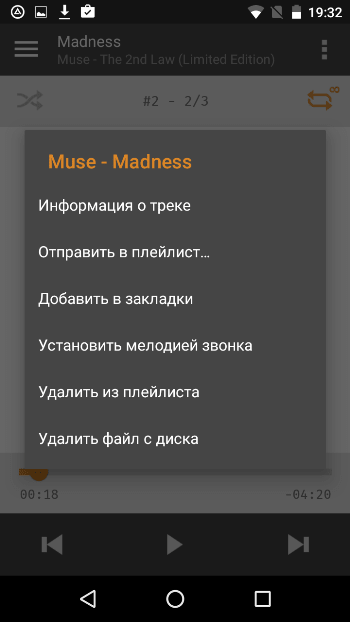
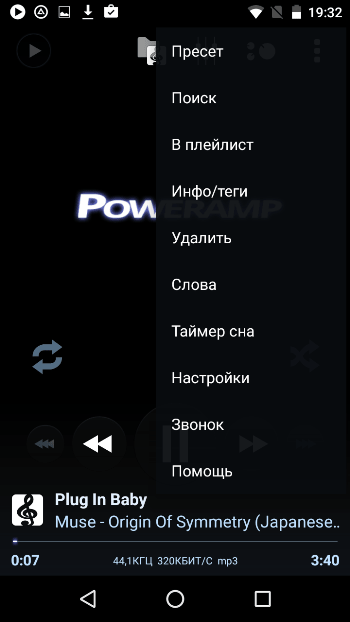
Kontakt meloodia
Kui soovite määrata konkreetse muusika eraldi kontaktile, näiteks sõbrale või vanematele, järgige juhiseid:
1. Minge jaotisse "Kontaktid" ja valige õige inimene. Profiili paremas ülanurgas on kolm menüüpunkti - klõpsake neid.
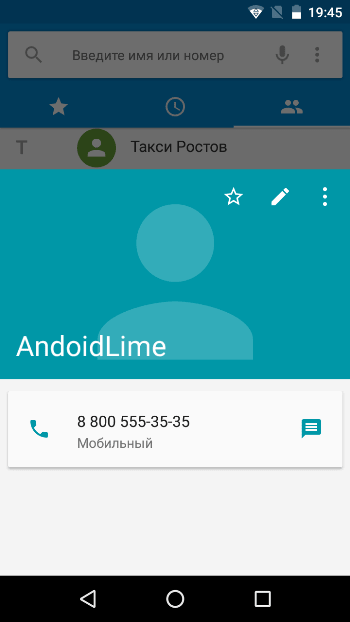
2. Valige kuvatavas aknas "Set Ringtone".
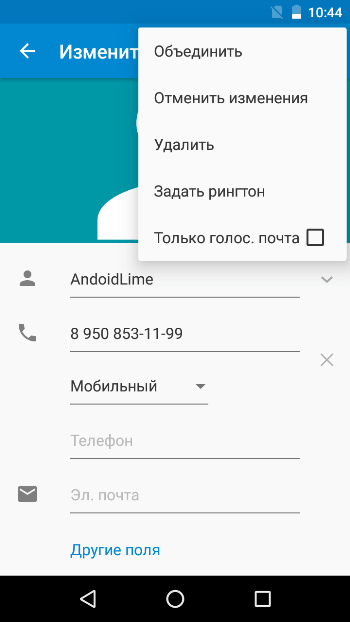
3. Süsteem palub teil valida rakendus, mille kaudu otsite soovitud meloodiat. Valige failihaldur või toimige samamoodi nagu esimeses lõigus.
Nagu näete, on Androidi nutitelefoni abil muusika või helinat helistamine väga lihtne - see ei võta rohkem kui paar minutit aega.
Täna android-seadmed on kasvav nõudlus. Vaatamata laialdasele populaarsusele ei tea kõik kasutajad, kuidas seda süsteemi õigesti käsitseda. Kõige tavalisem küsimus on, kuidas seada oma meloodia heliniks.
Raskusi põhjustab asjaolu, et androidi seadetes on võimalik seada tavaline helin, mis ei sobi kõigile. Tegelikult on helina allalaadimine ja sellest helinaks tegemine üsna lihtne.
Oma loo kõnele seadmiseks on mitu peamist viisi:
Tähtis: Androidi seadmed võivad operatsioonisüsteemi versioonides erineda. See sõltub konkreetsest tootjast, kes soovib luua unikaalse “visiitkaardi” ettevõtte kesta kujul. See ei takista teil Android-seadmes lemmikhelinat kiiresti ja sujuvalt helisema.
Paigaldamine tavalise mängija kaudu
Kõnele helini seadmiseks peate tegema järgmisi lihtsaid samme:
- Sisenege rakenduste menüüsse.
- Käivitage meloodiapleier.
- Valige lugude loendist pala, mille soovite helinana seada.
- Valige üksus.
- Valige kuvatavas menüüs funktsioon “Helista”.
- Klõpsake nuppu „ok” ja nautige oma lemmiklaulu.
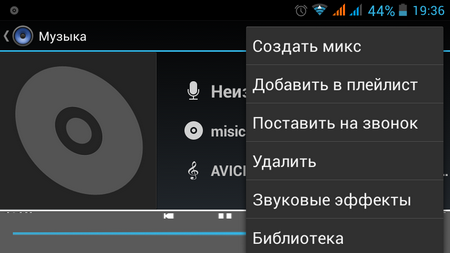
Androidi soovitud heli kohandamiseks on ka teisi võimalusi. Nende kohta kirjeldatakse allpool.
Kuidas oma meloodiat failihalduri kaudu üles panna
Androidi tüütute standardlaulude asemel meeldiva ja armastatud heli kuulmiseks saate androidi konfigureerida failihalduse kaudu.
- Me siseneme seadme menüüsse.
- Avame failihalduri, mis peaaegu kõigis androidides näeb välja nagu “failid” või “minu failid”.
- Soovi korral võite kasutada alternatiivset võimalust kolmanda osapoole failihalduri vormis.
- Leiame soovitud helin.
- Klõpsake valitud pala ja hoidke all, kuni ilmub täiendav menüü.
- Valige "Kasuta signaalina".
- Kontrollige heli.
Nagu näete, on muusika installimine androidile väga lihtne.
Kuidas seadete abil meloodiat seada
Helina muutmiseks on veel üks viis. See on sama lihtne kui kaks esimest.
- Spetsiaalse ülestõstetava kardina abil või peamenüü kaudu minge jaotisse "Seaded".
- Otsime eset “Heli”.
- Seal leiame vahekaardi, mille nimi on "Vibrosignal and ringtone". Mõnel juhul võib sellel olla nimi "Meloodia" või midagi temaatilist.
- Heli muutmiseks valige "Helin".
- Klõpsake oma lemmiklaulul.
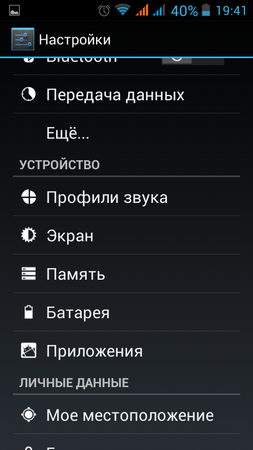
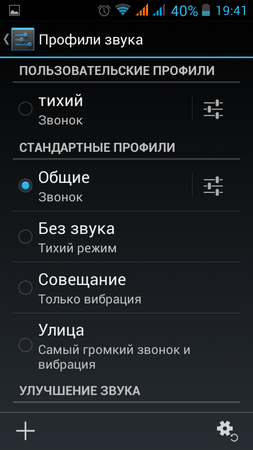
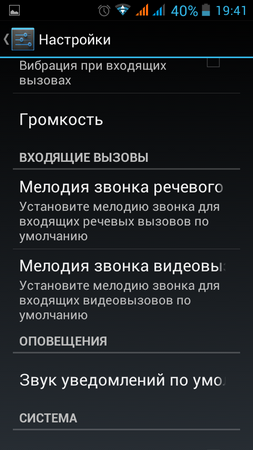
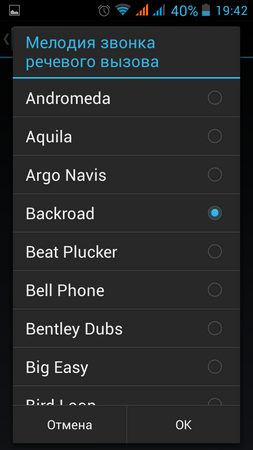
Kui telefonil pole teie meloodia seadistamiseks standardset funktsiooni, kuid saate valida ainult nende hulgast, mida pakuvad arendajad, siis on olemas lahendus. Probleemi lahendamiseks peate androidi installima rakenduse nimega Rings Extended . Sel juhul peate oma lemmikhelina panemiseks tegema samu toiminguid, nagu ülalpool kirjeldatud. Ainus, mis muudab, on vajadus kasutada installitud rakendust.
Igal aastal valib ja ostab üha rohkem inimesi Android-OS-i põhinevaid seadmeid ning sageli juhtub, et kasutajate kogemusi pole piisavalt ja peate nõu küsima sõbra käest või Internetis surfama. See artikkel loodi spetsiaalselt selleks, et öelda, kuidas lugu Androidi kõnele panna. Alustame nüüd!
Androidi meloodia seadmise viisid
Selles operatsioonisüsteem toodetud mitme variandi abil, millest ma räägin teile nüüd
Kui teie vidin toetab Androidi, on telefonil lemmikhelina seadmiseks kolm tõestatud viisi:
- Kasutades sisseehitatud mängija abi;
- Failihalduri kasutamine;
- Ja oma seadme sätete uurimine.
Mõelge nendele meetoditele üksikasjalikumalt.
Paigaldamine sisseehitatud mängija kaudu
Meloodia seadistamiseks läbi sisseehitatud pleieri peate avama "Menüü" ja leidma soovitud ikooni. Leiate selle nimega “Player” või “Music”. Valige see ja kui see avaneb, näete lugude loendit.
Pärast meloodia valimist leidke nupp "Valikud". Mõne seadme puhul on see mehaaniline, kuid kuskil sensoorse. Minge sellesse menüüsse ja valige "Install as".
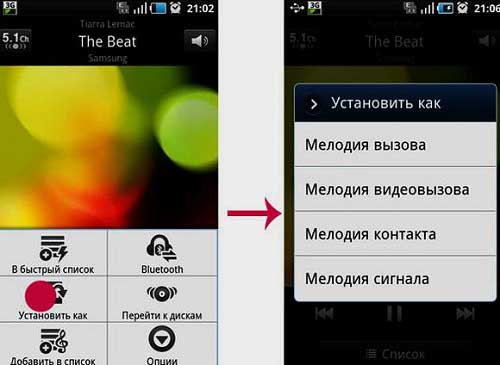
Niipea kui selle toimingu salvestate, on lemmiklaul saabuva kõne helin.
Installimine failihalduri abil
Teine meetod viiakse läbi failihalduri abil. Leiame ikooni nimega “Minu failid”, “Failihaldur”, “Failid”. Samuti on teil võimalus kasutada kolmanda osapoole failihaldureid.
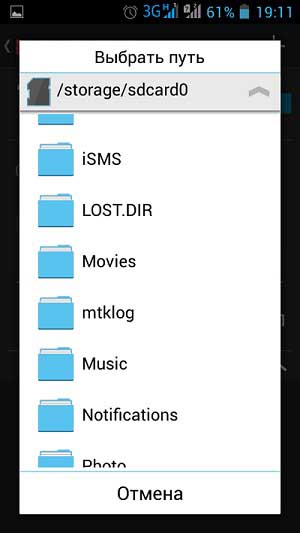
Selle faili valiku avamiseks peate seda sõrmega hoidma ja hoidma. Täiendavas aknas palutakse teil saata Bluetoothi kaudu, kopeerida, lõigata, teisaldada ja palju muud. Teil on vaja üksust „Kasuta helinana”.
NIPP! Kui te ei näe seda kirja kohe, leidke ellips ja avage veel üks lisaaken, kus asuvad täpsemad funktsioonid. Järgmisena valige ka "Kasuta signaalina" ja asi on tehtud.
Kogu kompositsioon valitakse ja salvestatakse sissetuleva kõne heliniks.
Installimine seadme sätete kaudu
Minge seadme menüü sätetesse, valige üksus Heli.
Meloodia valimiseks klõpsake sellel vahekaardil ja valige failihalduri kaudu või tavafunktsioonide kaudu oma kõnes meelepärane helin.
Kas olete telefoni tavapärasest helinast väsinud? Lugege meie juhiseid ja saate teada, kuidas seada oma lemmik laul androidi kõnele.
Miljonitel inimestel on Android OS-is seadmed, kuid kõik ei tea, kuidas tavalist helinat muuta. Selles artiklis käsitleme mitut moodust, kuidas saate suvalise loo helinaks seada.
Tavaline viis helini asendamiseks
See meetod viiakse läbi üldiste sätete menüü kaudu. Läheme seadetesse, siis klõpsake jaotisel “Heli” ja siis nuppu “Helin”.
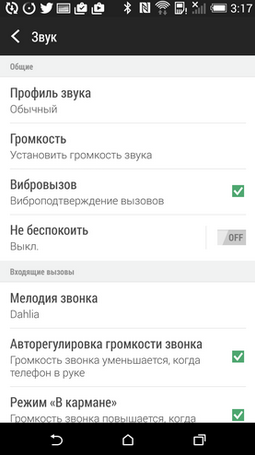
Avaneb tootja installitud lugude loend. Mõni nutitelefon ja tahvelarvuti võimaldavad teil samas menüüs oma kompositsiooni seada. Selleks on peal nupp “+”.
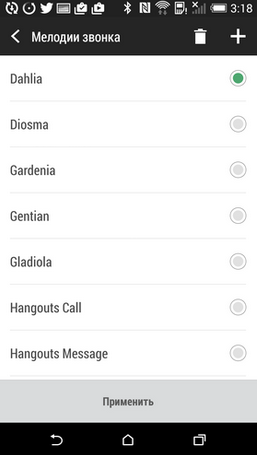
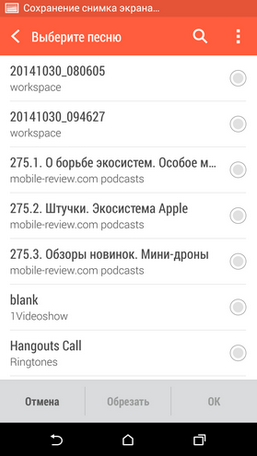
Kui sellist nuppu pole, kasutame väikest trikki. Helifail on vaja helinidega soovitud kausta panna. Pärast seda ilmub kompositsioon automaatselt ülaltoodud heliseadete üldisesse loendisse.
Selleks tehke järgmist.
1. Ühendage telefon USB-kaabli abil arvutiga. Vajutame arvuti töölaual nuppu "Start", valige "Minu arvuti". Järgmisena näete ühendatud mobiilsideseadme ikooni. See tuleb avada.
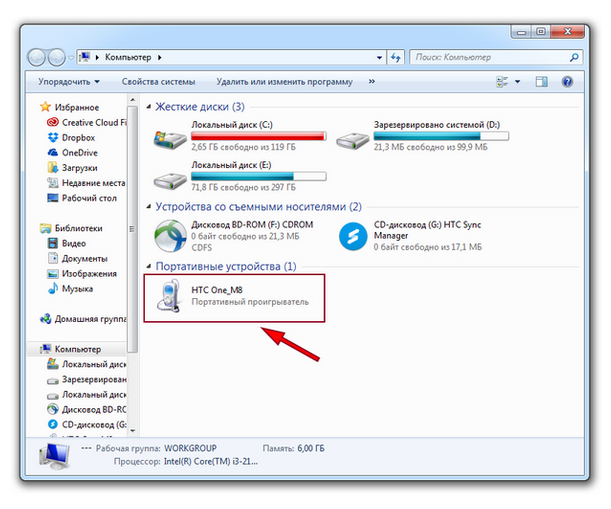
2. Leidke kaust „Media” ja avage see. Järgmisena klõpsake seal asuvat kausta “Audio” ja juba selles kaustas “Helinad”. Tee selle kausta juurde näeb välja umbes selline: \ Media \ Audio \ Ringtones. Siin tuleks soovitud muusikafail teisaldada. Kui seadmel pole selle nimega kaustu, saate otsida, kus teie mobiilseadmes olemasolevaid helinaid salvestatakse. Selleks pidage meeles mis tahes nime ja sisestage see otsinguribale. Objekt, mida soovite faili otsida, valige oma mobiilseade . Olles leidnud selle helina nimega faili, paigutame oma kompositsiooni samasse kausta, kus seda faili hoitakse.
3. Pärast muusikafaili paigutamist jaotisesse “Helinad” taaskäivitame seadme.
Pärast tehtud toiminguid ilmub kompositsioon helinate üldisesse loendisse. Lisaks tehakse kõik tavapärase stsenaariumi järgi. Läheme seadme seadetesse, seejärel jaotistesse “Heli” ja “Helin”. Tootja tavalistele helidele lisatakse teie üles laaditud lugu. Klõpsake sellel ja kinnitage selle installimine kõnele. See protseduur võtab teid kõige rohkem 3 minutit.
Meloodia installimise protsessi lihtsustamine Android 5 ja 6 versioonidele
Uute seadmete omanikud on märkimisväärselt õnnelikud. Tootjad lihtsustasid oluliselt oma helinat. Nüüd tehakse kõik läbi seadme sätete, ilma arvutit kasutamata.
1. Minge seadme menüüsse ja valige „Seaded”.
2. Selles aknas huvitab meid “Helid ja vibratsioon”.
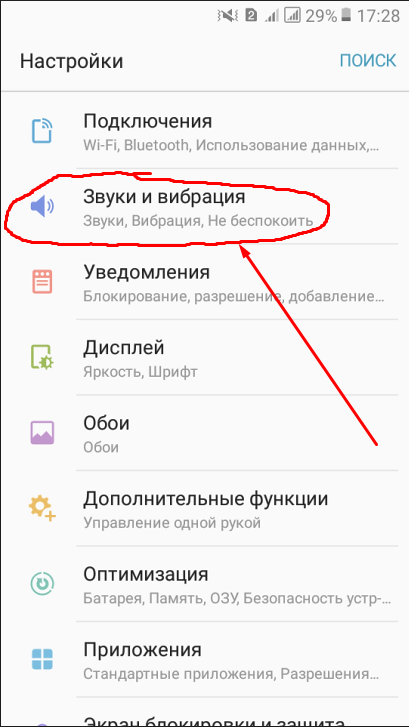
4. Klõpsake uuesti nuppu „Helin” (mõnedes androidi versioonides nimetatakse üksust „Helinaks”). Kui seade toetab kahte SIM-kaarti, peate kõigepealt valima selle, millel tahame kõnet muuta. Enne meid ilmub aken eelnevalt määratletud muusikaliste kompositsioonidega.
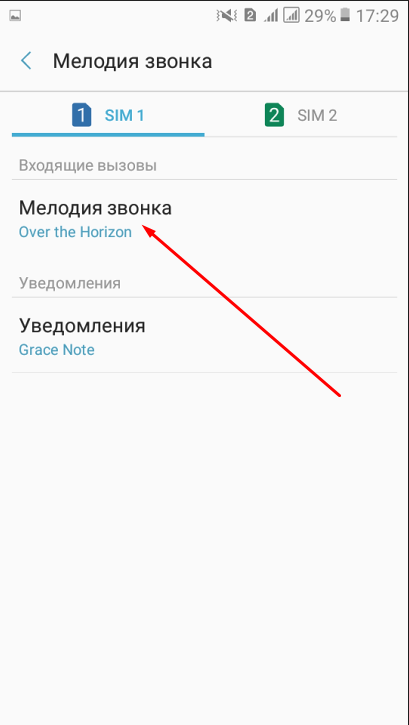
5. Kerige lugude loend lõpuni ja valige nupp, mis ütleb “Seadme mälust”.
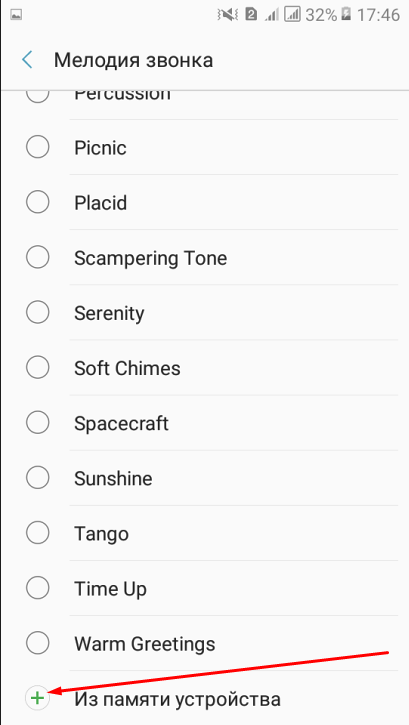
Foto: saate muuta helinat
Tavalise helini asendamine Android-seadmes endaga on lihtne. Valige muusika vastavalt meeleolule, laske igal sissetuleval kõnel pakkuda ainult rõõmu!
Lugupeetud lugejad! Kui teil on artikli teema kohta küsimusi või märkusi - jätke need allpool.
Marshmallow?Kas soovite seda muuta?
Marshmallow?
Kas olete telefoni tavapärasest helinast väsinud?